メディアサーバーを使う~DiskStation DS218j
NOMI宅のテレビはDLNAクライアント機能を持っているので、Synology DiskStation DS218jのメディアサーバー機能を使うとホームビデオや写真を簡単に大画面で見ることができます。
初期設定でDSMの推奨パッケージのインストールを行うと、メディアサーバー機能は最初からインストールされるようですが、NOMIは、
でインストールをスキップしたのでこれから手作業でインストールします。
DSMにログインして[パッケージセンター]を開きます。
「メディアサーバー」の[インストール]をクリックして、後は指示に従えばインストール完了です。
インストールが完了すると、
“music"、"photo"、"video"の三つの共有フォルダが自動的に作成されます。DSMから[メディアサーバー]を開くと、
と、細かい設定ができますが、NOMI宅のテレビではデフォルトで再生OKでした。
撮り溜めた写真を"photo"に、ホームビデオを"video"にコピーすると自動的にインデックスが作られるようになっています。数が多いと数十分から数時間はかかるようです。
テレビで写真のリストを開いてみました。ちょっと動作は遅めですが、いい感じです。

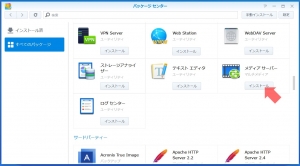
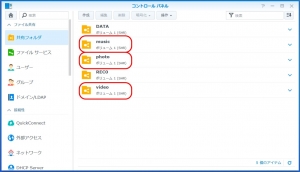
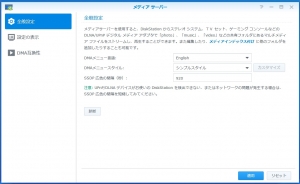
















ディスカッション
コメント一覧
まだ、コメントがありません